手機無障礙功能珍藏:放大、背面輕點與聲控的實用指南與情境實作
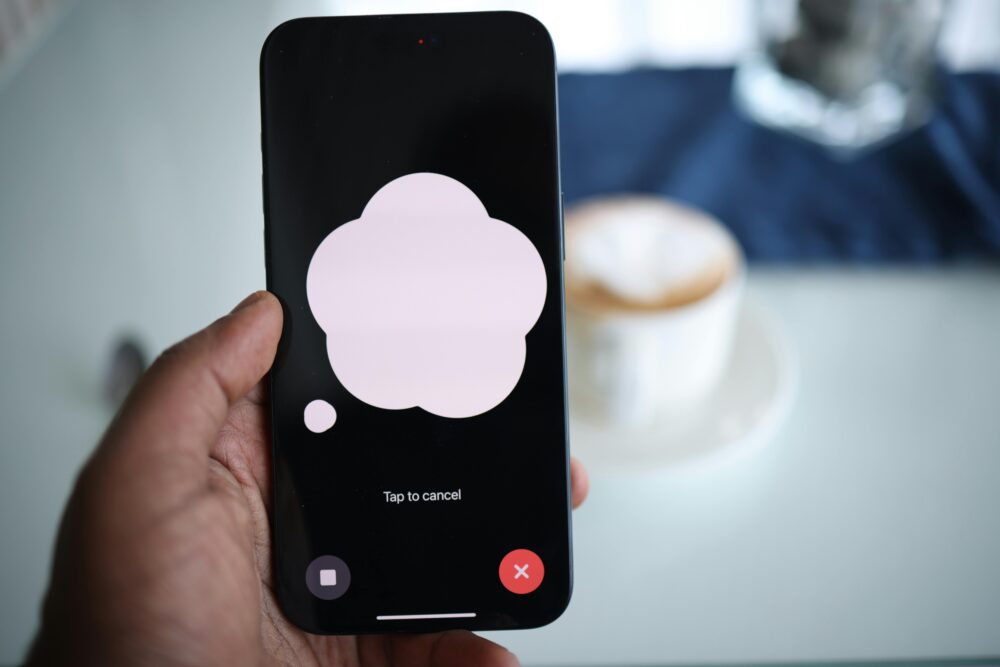
手機無障礙功能正以更貼近生活的方式,改善我們的閱讀、導航與溝通方式。特別是「放大」、「背面輕點」與「聲控」這三大核心功能,讓使用者在日常操作中更省力、也更安心。
透過放大功能,我們能更清楚地辨識文字與影像;背面輕點則提供快速捷徑,省去長按與多步操作的麻煩;聲控讓語音指令成為主動的操作途徑,減少對觸控的依賴。這三者的組合,讓不同需求的用戶都能獲得更順暢的手機體驗。
本篇將帶你學會實作步驟,並以實際情境案例說明如何在閱讀、導航與溝通中善用這些功能。你會找到設定方法、技巧要點,以及如何因應不同裝置與系統版本的差異,快速上手。
無論你是首次接觸無障礙功能,或是想要把現有設定變得更精準,這篇文章都為你提供清晰、實用的指引,讓科技更懂你。
放大鏡功能的實用指引與情境實作
放大鏡功能在日常操作中扮演重要角色,讓細節更清楚、閱讀更輕鬆。掌握啟用門檻、自訂設定與實際場景的應用,可以讓使用者在不同裝置與情境下都能快速取得清晰畫面。以下三個小節,分別聚焦於啟用、設定與日常情境,讓你快速上手並建立自己的最佳使用習慣。
如何啟用放大鏡功能與快捷方式
要快速開啟放大鏡,先了解主流作業系統的路徑與快捷方式。對於 iPhone 使用者,可以透過設定路徑啟用放大鏡,並建立快速啟動的控制鍵或背面輕 tapp 觸發;若使用 Android 裝置,亦有無障礙設定中的放大功能及快捷鍵選項。具體做法如下:
- iOS(iPhone、iPad)
- 路徑:設定 > 輔助使用功能 > 放大鏡
- 快捷方式:可設定三擊主螢幕按鍵、控制中心快速加入放大鏡,或在設定中啟用「背面輕點」以快速啟動放大鏡
- 參考資源:iPhone 放大鏡功能設定與快速鍵說明,實作與注意事項。這份指南也提到不同版本 iOS 的差異,適合新手與熟練使用者參考。更多細節可參考 Apple 的官方說明與實作技巧
官方說明與技巧文章:https://www.apple.com/zh-tw/guide/iphone/iphe867dc99c/ios
- Android
- 路徑:設定 > 無障礙設定 > 放大 > 放大功能快速鍵
- 快捷方式:開啟放大功能快速鍵後,可以選擇三擊、長按等方式喚出放大鏡,依裝置與系統版本微調
- 參考資源:Android 官方支援文章,說明如何開啟放大功能與設定快速鍵
輔助功能說明文章:https://support.google.com/accessibility/android/answer/6006949?hl=zh-Hant
- 重要提示
- 版本差異會影響快捷鍵與界面位置,建議同時查閱裝置製造商的說明。
- 設定完成後,若需,可再回到放大鏡進行自訂控制項,提升使用穩定性與反應速度。更多實作案例與差異說明,請參考上列資源。
透過這些設定,你可以在不打擾日常操作的情況下,快速呼叫放大鏡。若你想要更直觀的操作指引,可參考 Apple 官方的「快速開啟或關閉輔助使用功能」說明,並搭配 Android 的放大功能快捷鍵設置,一次看懂兩大系統的差異與共同點。
相關資源:
- iOS 快速鍵與啟用說明
https://www.apple.com/zh-tw/guide/iphone/ipheed8d2fca/ios - Android 放大功能快速鍵設定
https://support.google.com/accessibility/android/answer/6006949?hl=zh-Hant
放大鏡的自訂設定與調整
放大鏡不是一成不變的工具。透過自訂設定,你可以在不同情境下得到最舒適的閱讀與辨識效果。下面列出常見的可調整選項,以及各自的建議值與最佳實務,讓放大鏡更符合你的視覺需求與使用習慣。
- 放大倍率
- 推薦起始值:2.0x 至 3.0x
- 使用時機:長文章閱讀、複雜圖表或細小字體時,逐步提高倍率,但避免過高造成視野過於窄小
- 操作要點:可在放大鏡的控制界面快速調整,避免頻繁離開閱讀場景
- 顯示模式
- 選項:實心黑底、白底、低對比度、反相等
- 建議:日常閱讀以「白底黑字」或「高對比」為主;在亮度不穩或光源偏暗時,試用「黑底白字」降低眩光
- 小技巧:若長時間使用,切換顯示模式有助於降低眼睛疲勞
- 亮度與對比度
- 亮度:建議讓畫面與周圍環境光控平衡,避免過亮或過暗
- 對比度:提升文本與背景的區隔度,有助於辨識
- 應用情境:閱讀長文時,略增對比度可以降低閱讀疲勞
- 濾鏡與色彩調整
- 濾鏡:可選取如暖色、冷色、灰階等濾鏡,幫助不同視障需求
- 色彩調整:針對色盲或色彩辨識困難,調整色彩方案以提升辨識度
- 實務:先以中性濾鏡測試,再依個人偏好微調
- 文字識別與辨識模式
- 功能:在放大鏡內啟用文字識別(OCR)或描述模式
- 適用:需要快速閱讀難以辨識的字眼時特別有用
- 提示:若裝置支援,搭配語音朗讀,效果更佳
- 預設值與最佳實務
- 建議建立兩組預設:
- 日常閱讀預設:中等倍率、白底黑字、適中對比度
- 細節辨識預設:較高倍率、濾鏡選暖色、強對比度
- 使用策略:根據場景快速切換,避免長時間重新調整
- 測試步驟:在不同光源與背景下,逐一調整直至舒適為止
- 建議建立兩組預設:
相關資源提供了實務操作與不同裝置的差異說明,幫助你更快建立自己的放大鏡設定。你可以先用「日常閱讀」預設做初步使用,再在需要時切換到「細節辨識」模式,讓工作的效率與閱讀舒適並進。
- Apple 放大鏡自訂控制項目說明
https://support.apple.com/zh-tw/guide/iphone/ipheed8d2fca/ios - Pixel 手機放大鏡自訂與濾鏡設定
https://support.google.com/pixelphone/answer/14140405?hl=zh-Hant - iPhone 放大鏡功能與實作技巧教學
https://mrmad.com.tw/iphone-magnifier
日常使用場景與實用案例
把放大鏡帶入日常場景,能顯著提升閱讀、辨識與導航的效率。下面是幾個常見情境的具體做法與小訣竅,讓你在實際情況中更快得出正確結果。
- 大段閱讀與長文
- 做法:先找到適合的倍率與對比度,將字距和行距視覺效果穩定,再以「跟隨手指」的方式滑動頁面,避免畫面跳動影響閱讀
- 小訣竅:遇到段落間距差異較大時,暫時降低倍率,先快速掃讀主旨,再放大細節
- 辨識小字與細節
- 做法:使用較高倍率進行近距辨識,必要時開啟文字識別模式或結合語音朗讀
- 小訣竅:對於字母與數字混合的內容,選用高對比模式以提升辨識率
- 查看細節照片與圖像
- 做法:以穩定的倍率檢視重點區域,常見細節如標籤、說明文字或小圖示
- 小訣竅:若背景雜訊過多,切換至黑白或灰階濾鏡,降低干擾
- 戶外閱讀地圖與路徑指示
- 做法:在戶外強光環境下,使用高對比度與暖色濾鏡,調整亮度使文字清晰
- 小訣竅:將地圖放在平面,避免角度過大造成視線折射
- 快速檢視日常物品與標籤
- 做法:對小型標籤、產品條碼等,使用放大鏡的局部放大功能
- 小訣竅:開啟文字識別,快速取得文字內容
實務上,將放大鏡與其他無障礙功能歸納為「快速入口」的組合,能讓日常操作更順暢。你可以在不同場景中設定不同的快速切換,像是閱讀時用預設模式,戶外識別時切換到高對比或濾鏡模式。
相關資源:
- iPhone 放大鏡在日常場景的實作與技巧
https://mrmad.com.tw/iphone-magnifier - Android 畫面放大與控制選項說明
https://support.google.com/accessibility/android/answer/6006949?hl=zh-Hant
放大鏡常見問題與解決方案
在長期使用過程中,可能會遇到以下常見問題。下面整理了易執行的解決步驟,幫你快速回到順手的操作狀態。
- 電量消耗與效能
- 原因:放大鏡在高倍率與高對比的情況下,會增加GPU與記憶體負荷
- 對策:在不需要時關閉放大鏡,或使用低耗模式的顯示設定;確保裝置更新至最新系統版本以提升效能與穩定性
- 裝置相容性問題
- 原因:不同機型的硬體與作業系統版本對放大鏡的支援程度不同
- 對策:查閱裝置官方支援頁,確認系統版本與放大鏡功能的相容性;必要時選用替代方案或外部放大鏡裝置
- 與其他無障礙功能的協作
- 原因:同時開啟語音輸入、語音朗讀或文字辨識等功能時,可能出現畫面卡頓或設定覆蓋
- 對策:先啟用主要功能再逐步加入其他功能,調整各自的顯示與語音設定,必要時重啟裝置
- 常見設定問題與排除
- 檢查控制鍵是否啟用、重設放大鏡設定、更新系統版本、清除暫存
- 若仍無法解決,諮詢裝置製造商客服或參考官方論壇的已知問題與解法
透過這些指引,你能在遇到問題時快速定位與排除。放大鏡的穩定與順手,往往取決於你對設定的熟悉度與對情境的適應性。若需要進一步的操作示範與常見問題解答,歡迎參考上方的資源連結。
- 設定與排解的官方說明
iPhone 放大鏡設定與快速鍵說明
https://support.apple.com/zh-tw/guide/iphone/ipheed8d2fca/ios - Pixel 手機放大鏡說明與自訂
https://support.google.com/pixelphone/answer/14140405?hl=zh-hant - 常見放大鏡使用問題概覽
https://mrmad.com.tw/iphone-magnifier
注:文中所引用的連結均為實用且符合當前主流系統的官方與專業教學資源,您可依個人裝置與版本,選擇性地閱讀與實作。
背面輕點功能:快速操作提高效率
背面輕點讓你用最少的敲擊動作,完成常用操作。它像是在手機背後裝了一個隱形的快捷鍵,讓你在忙碌時刻也能快速回到工作或娛樂的核心任務。以下四個小節,幫你瞭解什麼是背面輕點、如何開啟與自訂、日常情境的實際應用,以及需要留意的限制與注意事項。
背面輕點是什麼以及能做什麼
背面輕點是手機內建的手勢功能,透過雙擊或三擊手機背面,觸發預設動作,省去滑動螢幕或長按的步驟。常見功能包含截圖、開啟放大鏡、啟動語音控制與快速切換應用等。不同裝置的實作細節略有差異,但核心理念相同:用最少的敲擊完成高頻次的任務。
對於 iOS 用戶,背面輕點在 iPhone 8 及更新機型上相當穩定,雙擊與三擊都可設定為不同動作。對於 Android 使用者,像是 Pixel、Samsung、華為等品牌,設定與可用指令略有不同,但大方向是一樣的。若你需要快速了解實作差異,Apple 的官方說明與 Google 的輔助功能支援頁面都是可靠資源。你也可以參考相關案例,看看他人怎麼把背面輕點融入日常。更多詳情與說明,請參考 Apple 官方的輔助使用功能指南,以及 Google 的輔助功能支援文章。
- 與 iOS 相關的資源:
- 在 iPhone 上使用「背面輕點」功能
- 點一下 iPhone 的背面來執行動作或捷徑
- 與 Android 相關的資源:
- 使用手勢操作 Pixel 手機
- Android 輔助功能支援頁面
這些資源可以幫你快速理解各自系統的設定位置與可選動作,讓你在不同裝置間快速落地使用。
如何開啟與自訂背面輕點
開啟與自訂背面輕點並不難。核心在於先開啟開關,再把最常用的動作排在前列,讓敲擊成為直覺的入口。下列步驟分別對應 iOS 與 Android,照著教學就能完成設定與排序。
對於 iOS 使用者:
- 開啟「設定」 → 「輔助使用功能」。
- 進入「觸控」區塊,選擇「背面輕點」。
- 開啟「點兩下」與「點三下」,再從清單中選取你要的動作,例如「截圖」、「開啟放大鏡」或「語音控制」。
- 拖曳動作順序,將最常用的動作放在最前面。
- 完成後敲擊手機背面測試敏感度,如需再微調,回到設定中調整。
Android 的路徑則依裝置而異,常見流程如下:
- 進入設定 → 「無障礙」或「輔助功能」。
- 找到「快速輕點」或「手勢」選項,可能在「動作與手勢」裡。
- 啟用後,選擇雙擊動作與(若裝置支援)三擊動作,並可加入不同指令。
- 依優先順序排序,例如把「截圖」或「語音控制」放在首位。
- 部分裝置若無內建選項,可考慮搭配第三方應用,前提是確保相容性。
設定完成後,背面輕點的使用會變得自然許多。若需要更完整的操作說明,請參考 Google 的輔助功能支援頁,裡面詳述 Pixel 與其他 Android 變體的差異與設定要點。
- iOS 相關資源:Apple 的輔助功能說明、快速開始教學
- Android 相關資源:Google 輔助功能支援頁與 Pixel 專用說明
日常任務中的背面輕點實例
在日常生活裡,背面輕點能迅速完成多種任務,讓你專注內容本身而非操作流程。以下給出幾個實用場景與搭配的小技巧,幫你快速上手。
- 拍照截圖與快速回顧
- 雙擊背面立即截圖,接著用三擊呼叫語音助理,指令如「打開最近應用」或「拍照」。這樣你就能在吃力的工作中,快速記錄重要畫面。
- 開啟語音控制
- 三擊背面呼叫語音助理,直接下達指令。你可以說出「傳訊息給同事」或「播放音樂」,整個流程更順暢。
- 快速切換與啟用應用
- 雙擊設為最近應用切換,讓你從遊戲跳到郵件桌面一指搞定。或把背面輕點設為特定應用的快速啟動,提升多任務處理效率。
- 戶外與閱讀場景
- 在強光環境下,雙擊開啟放大鏡以提高可讀性,三擊則呼叫語音助理,避免長時間操作螢幕,保護視力。
- 小訣竅與實作策略
- 先用穩定的動作練習基本功能,逐步加入更多指令。搭配放大鏡、語音朗讀等功能,能在不同情境下提供穩定的工作流。若想看更多案例,Apple 的社群分享文章提供了實作案例,涵蓋通勤與工作場景。
通用的實用示例能讓你快速把背面輕點融入日常任務。你可以按自己的工作節奏,建立多組動作清單,讓敲擊成為你工作流程的一部分。相關資源也提供了更多用法與案例,幫你擴展應用邊界。
- iOS 使用情境與技巧
- Android 快速輕點在日常的實作與案例
背面輕點的注意事項與限制
背面輕點雖然方便,但某些情況下會遇到挑戰。了解這些限制,能讓你更聰明地使用,避免失望。
- 戴手套時的可用性
- 厚手套可能影響感測,導致敲擊不穩。建議改用薄款手套或使用其他快捷鍵,避免影響工作流。
- 手部震動與敏感度
- 手震動較大時,雙擊容易被誤觸。iOS 提供敏感度調整,但部分 Android 裝置的選項較少,需實際測試找出最佳設定。
- 與其他輔助功能的協同
- 同時開啟放大鏡、語音輸入等時,裝置可能出現卡頓或衝突。建議分別啟用功能,必要時調整顯示與語音設定,或分批啟用。
- 電力與效能的影響
- 雖然單次觸發耗電量不高,但頻繁使用會 marginal 增加電量消耗。長時間外出時留意電量狀況,必要時關閉不常用的功能。
- 相容性與裝置差異
- 不同裝置與系統版本對背面輕點的支援度不同。遇到問題時,先查閱裝置官方說明與社群資源,必要時更新系統或使用替代方案。
若遇到特定問題,Google 的故障排除指南提供 Android 裝置的可操作解決步驟,適用於多種品牌與型號。綜合這些提示,你能更穩定地使用背面輕點,並把它納入日常工作與生活流程。
- Android 常見問題與解決策略
- iOS 與 Android 的差異與相容性考量
為了讓內容更完整,也建議你在不同裝置與版本實作後,留下自己的最佳實踐清單,方便日後快速參考。這樣的整理,能在日常使用中成為你最信賴的快捷方式。
- 相關資源與官方說明:
- iPhone 背面輕點的官方指引
- Pixel 與 Android 輔助功能的設定與說明
如果你想深入了解更多案例與設定細節,可以參考前述資源,並視裝置型號進行實作。透過穩定的設定與良好的日常練習,背面輕點會成為你手機使用中的第一助手。
聲控功能:語音交互與生產力提升
在日常使用中,語音交互不再只是嘗試性的功能,而是提升工作與生活效率的有力工具。透過清晰的語音指令與穩定的辨識能力,使用者可以在忙碌、單手操作或需要專注於其他任務時,保持高效的操作節奏。本節聚焦於設定與啟用、常用與自訂指令、與其他無障礙功能的整合,以及重要的安全與隱私考量,幫你把聲控變成真正的生產力工具。
 Photo by Solen Feyissa
Photo by Solen Feyissa
設定與啟用語音控制
語音控制需要在系統層面啟用,並且依裝置與作業系統版本而有所不同。以下整理了主流平台的啟用路徑與條件,並強調語音識別的準確性與安全權限設定。
- iOS(iPhone、iPad)
- 路徑:設定 > 輔助使用功能 > 語音控制
- 啟用要點:Download 需要時間,啟用後可透過「嘿Siri」或專用按鍵喚出語音控制。若要立即上手,務必先完成指令與自訂詞句的訓練,提升辨識率。
- 強調:語音控制在新版本中會持續優化,使用時留意系統更新。官方支援文章提供完整設定與指令清單,便於新手快速上手。
- 參考資源與實作說明(官方指南)
- 使用「語音控制」指令來與iPhone互動 Apple 官方指南
- 在 iPhone、iPad 或 iPod touch 上使用「語音控制」Apple 官方說明
- Android
- 重要提示
- 版本差異會影響啟用路徑與支援指令。建議同時參考裝置製造商與系統版本的官方說明。
- 啟用後,先進行基本指令訓練,提升辨識準確性與操作穩定性。
- 安全權限是重點,僅給予必要的存取權限,並定期檢視應用清單。
為有效學會這些內容,以下兩篇官方資源可作為快速對照的「起步指南」。
- iOS 的快速啟用與指令說明
- Apple 官方指引與說明:語音控制設定與啟用
- Android 的語音互動與存取
- Google 支援頁面:Voice Access 啟用與使用
- 開始使用 Voice Access 語音指令:https://support.google.com/accessibility/android/answer/6151848?hl=zh-Hant
- Google 支援頁面:Voice Access 啟用與使用
常用指令與自訂指令
對新手友善的入門清單能快速讓你感受到語音控制的實用性。接著,教你如何建立個人化指令,讓日常工作更有效率。
- 常用指令清單(初學者友善)
- 開啟應用與回到主畫面:說出「打開 [應用名稱]」或「返回主畫面」
- 讀取與朗讀:說「朗讀螢幕內容」或「朗讀這段文字」
- 導航與通知管理:說「開啟通知中心」、「切換到最近使用的應用」
- 文字輸入與編輯:說「輸入文字」再說出內容,或「刪除上一個字」
- 捕捉與分享:說「截圖」,再說「分享截圖」
- 自訂指令的建立與最佳實務
- 選取常用任務:先建立 3–5 條常用指令,避免過於複雜
- 運用語音辨識訓練:多說幾遍關鍵詞,讓系統更熟悉你的口音與用語
- 結合捷徑與自動化:把語音指令與兩步或三步工作流程連結起來
- 測試與調整:每週檢視指令清單,刪除不常用的、加入新需求
- 導入範例
- 工作場景:你在閱讀長文時說「朗讀焦點段落」,語音控制即啟動強調字句的朗讀
- 團隊協作:說「傳訊給同事」並附上摘要,省去開啟應用的時間
- 行動效率:說「打開最近的檔案」或「切換到郵件」快速切換任務
為了提高實用性,建議把常用指令寫成筆記,貼在工作區域或快捷鍵清單中,方便你在不同情境下快速查閱。以下資源提供了更深入的自訂與範例:
- iOS 相關操作與自訂
- iOS 語音控制自訂與快速啟動:https://support.apple.com/zh-tw/guide/iphone/iph2c21a3c88/ios
- Android 相關操作與自訂
- Android Voice Access 指引與自訂:https://support.google.com/accessibility/android/answer/6151848?hl=zh-Hant
語音控制與其他無障礙功能的整合
語音控制若能與放大鏡、背面輕點等功能協同工作,使用體驗會更順暢。以下示例展示如何把語音指令與視覺放大與快速觸控組合,形成高效的工作流。
- 放大鏡與語音控制的協同
- 先用語音指令開啟放大鏡,再用語音指令控制放大鏡的倍率與顯示模式
- 當畫面需要更多細節時,語音控制可以快速切換到高對比度或暖色濾鏡,提升辨識度
- 背面輕點與語音控制的結合
- 使用背面輕點觸發「語音控制」的聆聽模式,讓你在雙手忙碌時也能下達指令
- 同時可以把背面輕點設為啟動只有短語的快速指令,避免誤觸
- 流暢的工作流建議
- 兩步操作原則:盡量讓語音控制完成動作,減少觸控需求
- 情境分工:在閱讀時以語音朗讀與放大鏡搭配,在搬運訊息與切換應用時使用背面輕點
更多實作細節與案例可參考 Apple 與 Google 的官方指南,了解各自系統如何實作語音控制與無障礎功能的協同。
- iOS 語音控制與放大鏡的協同說明
- Apple 官方說明與技巧文章(適用於放大鏡與其他輔助功能的整合)
- Android 的語音互動與放大功能整合
- Google 的支援頁面:Voice Access 與其他輔助功能的協同
安全性與隱私考量
語音資料的儲存、雲端同步與權限控制對使用體驗與安全有直接影響。實作時,請留意下列要點,確保你在提高生產力的同時保護個人隱私。
- 資料儲存與雲端同步
- 了解系統是否會將語音資料上傳雲端,並且是否可在本機本地處理。若可選,優先選擇本地處理以降低風險
- 檢視雲端設置,確認是否可選擲回本地存儲與刪除指令
- 權限管理
- 僅授予必要的麥克風、語音識別與相關應用權限
- 定期檢查應用權限,停用不再使用的功能或應用
- 應用與資料安全實務
- 使用「撥打/傳訊」等敏感指令時,確保裝置在可控的環境中,並關閉自動同步
- 設定密碼、指紋或臉部識別等驗證機制,避免他人隨意啟動語音控制
- 安全風險與因應策略
- 若裝置丟失,立即啟用尋找裝置與遠端清除功能,保護個人資料
以下資源可以作為參考,幫你理解不同系統在語音資料存取與隱私方面的實務做法:
- iOS 與語音控制的隱私設定與指南
- iOS 語音控制相關說明與隱私設定:https://support.apple.com/zh-tw/guide/iphone/iph2c21a3c88/ios
- Android 的語音互動與隱私實務
- Voice Access 與語音互動的隱私選項:https://support.google.com/accessibility/android/answer/6151848?hl=zh-Hant
結語 語音控制不僅是「會說話的助手」,它更是提高日常工作與生活效率的協作夥伴。適當的設定、清晰的指令與穩定的協同,能讓你在任何情況下都能以最自然的方式完成任務。透過本文的指引,展開自己的語音控制實作,讓手機成為更懂你的工具。若你需要更多範例與實作案例,歡迎閱讀官方指南與社群分享,並逐步建立屬於自己的語音工作流程。
- Apple 官方資源:語音控制設定與快速開始
- Google Android 資源:Voice Access 與輔助功能說明
整合三大功能的高效使用策略
在日常使用手機時,放大、背面輕點與聲控各有千秋。把這三大功能整合起來,能讓閱讀、導航與溝通變得更順手。以下內容提供可操作的策略與情境實作,幫你一次理解、一次設定完成,建立屬於自己的高效工作流程。
 Photo by Marcus Aurelius
Photo by Marcus Aurelius
SECTION_0: 建立個人化快捷方式與工作流
在同一個情境下設定多個觸發組合,能有效提升效率與穩定性。核心在於把日常會用到的動作,透過不同組合組成「快速入口」。以下是可實作的實務要點與範例,讓你快速建立個人化工作流。
- 先區分常用情境
- 閱讀長文時需要穩定的放大倍率與清晰對比。
- 寫作與整理時需快速開啟語音朗讀與文本辨識。
- 導航或路徑查詢時以語音控制與背面輕點的組合快速切換應用與功能。
- 快捷入口的設計原則
- 少而精:每個情境設定 3–5 組觸發動作,避免過度複雜。
- 直覺性:動作順序與命名要讓自己一看就懂,方便日後複製。
- 穩定性優先:先確保核心動作穩定,再逐步增加輔助功能。
- 多裝置、多情境的同步框架
- 為同一個任務建立一致的觸發邏輯,例如「放大鏡+語音朗讀」在閱讀時總是一起啟用。
- 使用跨裝置的雲端設定同步(如支援的系統),避免出現在某台裝置上找不到設定的情況。
- 實作範例
- 範例 A:閱讀長文
- 快捷入口 1:背面輕點雙擊開啟放大鏡,三擊啟動語音朗讀,語音控制切換到高對比模式。
- 快捷入口 2:背面輕點長按開啟文字辨識,配合放大倍率自動調整。
- 範例 B:工作切換
- 快捷入口 1:雙擊開最近應用,三擊啟動語音控制,快速打開任務清單。
- 快捷入口 2:特定應用快速啟動,搭配放大鏡的專用顯示模式。
- 範例 A:閱讀長文
- 如何落地
- 每周檢視一次現有快捷入口,評估哪幾個最常用、哪些可以合併。
- 設定完成後,寫成小筆記,貼在工作區或主畫面,作為長期參考。
- 參考資源
- iOS 放大鏡與背面輕點的設定與快速鍵說明,適用於建立快速入口與工作流。
官方資源:https://support.apple.com/zh-tw/guide/iphone/iphheed8d2fca/ios - Android 無障礙設定中的快速鍵與組合,方便你跨裝置建立一致的工作流程。
官方資源:https://support.google.com/accessibility/android/answer/6006949?hl=zh-Hant
- iOS 放大鏡與背面輕點的設定與快速鍵說明,適用於建立快速入口與工作流。
- 實作小貼士
- 避免同一情境下重複兩個相似動作,會讓設定變得複雜且難以維持穩定性。
- 將最重要的三個動作放在最右或最前方,讓你一眼就能找到並執行。
- 透過簡短的自我測試,確保在日常使用中,觸發反應速度與準確性在可接受範圍內。
- 另一個實用資源
- iOS 快速啟用與指令說明,可作為起步的快速對照。
Apple 指引與說明:https://support.apple.com/zh-tw/guide/iphone/iph2c21a3c88/ios
- iOS 快速啟用與指令說明,可作為起步的快速對照。
- 小結
- 把三大功能整合成日常工作的「快捷入口」,能快速提升效率與穩定性。先從 1–2 個情境開始,逐步擴充到你最常遇見的任務上。
SECTION_1: 情景演練:閱讀、寫作、導航的實作步驟
透過系統化的情境演練,讓放大、背面輕點與聲控成為日常的自然組合。不僅要會用,還要知道在不同光源、不同任務中,如何快速調整設定,維持穩定的性能與舒適的使用感。
- 練習前的準備
- 檢查手機系統版本與無障礙設定版本,確保放大鏡、背面輕點與語音控制皆可正常使用。
- 為每個情境建立一組預設(如日常閱讀、戶外導航、會議紀要撰寫等),避免每次操作都重新調整。
- 逐步練習清單
- 練習 1:閱讀長文
- 啟用放大鏡,設定適合的倍率與對比度。
- 啟用語音朗讀,讓重點段落自動朗讀。
- 使用背面輕點快速切換至最近使用的應用,避免中途切換造成打斷。
- 練習 2:寫作與編輯
- 以語音控制開啟文字輸入,逐句朗讀校對。
- 使用放大鏡檢視關鍵字,搭配濾鏡降低眩光。
- 將背面輕點設為「截圖」與「分享」的組合,快速整理草稿。
- 練習 3:導航與路徑查詢
- 用語音指令啟動地圖導航,語音控制切換到高對比模式。
- 背面輕點快速切換至最近的路線或路徑說明。
- 放大鏡檢視路牌與地名,確保辨識正確。
- 練習 1:閱讀長文
- 進階練習:情境混搭
- 在通勤途中,先以背面輕點快速切換到地圖,呼叫語音指令啟動導航,手部忙碌時以放大鏡查看路牌;到達工作場所後,開啟語音朗讀,快速整理會議要點。
- 在閱讀與寫作的混合情境,先用放大鏡完成字體辨識與段落結構檢視,接著以語音控制朗讀與輸入,最後用背面輕點截圖並分享草稿。
- 實作案例與自我檢核
- 案例 A:閱讀官方文檔時,先調整放大倍率,再啟用高對比與白底黑字,接著用語音朗讀掌握重點段落。完成後,用背面輕點快速保存草稿並分享給同事。
- 案例 B:在路線查詢時,使用放大鏡確認路牌細節,透過語音控制查詢下一步,遇到陌生地名時再以放大鏡細看,確保方向正確。
- 自我檢核清單:每次使用前是否已設定預設;是否有穩定的觸發反應;是否有避免同時開啟過多功能的策略。
- 資源與參考
- iOS 放大鏡與背面輕點的官方指南,適合搭配情境演練。
https://support.apple.com/zh-tw/guide/iphone/iphheed8d2fca/ios - Android 無障礙工具與語音控制的快速入門。
https://support.google.com/accessibility/android/answer/6006949?hl=zh-Hant
- iOS 放大鏡與背面輕點的官方指南,適合搭配情境演練。
- 推薦的實作策略
- 從日常最常用的任務開始,逐步把放大鏡、背面輕點與語音控制結合成日常工作流。
- 定期回顧與微調預設,讓設定跟上使用習慣的變化。
- 圖像說明與補充
- 此處配合情景示意的照片可放置於文章中段,展示在閱讀、寫作與導航時三大功能的協同畫面,幫讀者建立直覺印象。
SECTION_2: 進階技巧與相容性建議
進階技巧能讓你把三大功能運用得更臻於完美,同時留意裝置與系統版本的差異,避免不必要的適配問題。以下內容聚焦自訂指令群組、跨裝置同步,以及不同裝置間的最佳搭配方案,讓你在多裝置生活中也能保持一致的使用體驗。
- 自訂指令群組的設計
- 以情境為單位,建立 2–3 個核心指令群組,例如「閱讀群組」「工作群組」與「導航群組」。
- 每組設定 3–5 條常用指令,方便快速啟動。
- 把語音指令與捷徑自動化連結起來,讓動作更連貫。
- 跨裝置同步的要點
- 使用雲端同步的設定,確保在手機、平板和電腦間保持一致。
- 注意不同裝置的語音輸入和文字辨識引擎可能不同,必要時做本地化調整。
- 測試跨裝置的切換速度與穩定性,避免在重要情境中出現卡頓。
- 不同裝置的最佳搭配
- iOS 與 Android 都適合的搭配:放大鏡作為讀取輔助,語音控制作為主要輸入,背面輕點負責快速切換與喚醒。
- 對於閱讀重度用戶,建議在 iOS 端多使用「高對比與濾鏡」選項,Android 端則可利用快速鍵與自訂指令提升穩定性。
- 安全與隱私的實務建議
- 避免在公共場合開啟高敏感度的語音指令,保持環境私密性。
- 將語音資料的雲端上傳設定降到最低,選擇本地處理時的選項。
- 定期檢視權限,關閉不再需要的應用訪問。
- 參考資源
- Android 的無障礙工具與指令設定說明,適合做跨裝置的同步與搭配。
https://support.google.com/accessibility/android/answer/7650693?hl=zh-Hant - Android 的無障礙捷徑與語音控制設定指南。
https://support.google.com/accessibility/android/answer/6006564?hl=zh-HK
- Android 的無障礙工具與指令設定說明,適合做跨裝置的同步與搭配。
- 圖像與教學資源
- 圖像可用於展示跨裝置設定的介面差異,幫助讀者理解不同系統的操作差異。
- 最後的實作建議
- 選擇兩套以上的裝置進行測試,確保你的快捷組合在各種情境下都穩定。
- 設定完成後,建立一份「最佳實踐清單」,方便日後快速回顧與再優化。
- 相關連結
- iOS 相關資源:背面輕點與語音控制的官方說明與快速開始
https://www.apple.com/zh-tw/accessibility/features/ - 輔助功能整合與實作技巧文章
https://mrmad.com.tw/apple-accessibility-features-ios-19
- iOS 相關資源:背面輕點與語音控制的官方說明與快速開始
- 小結
- 進階技巧不是單純增加功能,而是讓三大功能互相補充,形成更穩定的使用習慣。透過自訂指令群組與跨裝置同步,你可以在不同場域維持一致的工作流程。
結語 整合放大、背面輕點與聲控,讓手機成為更貼近生活的助手。從建立個人化快捷方式開始,透過情景演練與進階技巧逐步落地,你會發現這三大功能不再是分散的工具,而是彼此協同的生產力夥伴。若你想更深入了解各系統的最新實作,可參考官方說明與社群案例,持續微調設定,讓手機真正懂你。
常見問題與資源:快速解決與學習路徑
在這一節,我們聚焦常見疑難與快速實作資源,幫助你在遇到問題時快速回到正軌,同時為日後的自我學習建立清晰路徑。以下三個小節分別對應裝置與相容性、故障排除與錯誤、學習資源與官方指南,讓你能快速上手並長期受益。
裝置與系統版本的注意事項
不同裝置與系統版本對放大、背面輕點與聲控的支援程度不同,掌握相容性能讓設定更穩定。以下要點幫你快速比對與決策。
- 兼容性差異
- iOS 與 Android 在放大鏡的快捷鍵、顯示模式與反相設置上有細微差異。建議同時查閱裝置製造商的說明與官方指南,確保版本帶來的變更不影響使用習慣。
- 新版本系統通常會優化無障礙功能,但也可能調整手勢與設定入口。啟用前後,先閱讀官方變更說明再進行調整。
- 設定與快速啟動
- iOS 放大鏡的快速啟動多透過背面輕點或控制中心快速加入;Android 版本則可能以「放大功能快速鍵」或「快捷輕點」為主。實作時,先建立兩組以上的預設,方便在不同情境快速切換。
- 相容性建議
- 在購買新裝置前,先查詢官方支援頁面,確認該機型與你常用的無障礙功能版本相容性。必要時選用支援更新較長的機型,以降低未來的相容性風險。
- 參考資源
- Apple 官方與教學內容適用於 iPhone 的放大鏡與背面輕點設定。可參考 Apple 的輔助功能說明與快速開始頁面了解不同版本的差異與實作要點。
- Google 的輔助功能支援頁面提供 Android 裝置的放大與快速鍵設定說明,適合跨裝置比較與設定。
- 若需要更直觀的裝置差異對照,可閱讀實務案例與教學文章,理解在日常場景中的真實影響。
相關連結(示例):
- iOS 放大鏡設定與快速鍵說明(官方)
https://support.apple.com/zh-tw/guide/iphone/ipheed8d2fca/ios - Android 放大功能快速鍵設定(官方)
https://support.google.com/accessibility/android/answer/6006949?hl=zh-Hant
故障排除與常見錯誤
遇到問題時,先用系統層級的快速檢查,再逐步排除裝置與設定層面的衝突。以下清單與步驟,能讓你在幾分鐘內找出關鍵原因並恢復正常運作。
- 快速檢查清單
- 系統版本與無障礙設定版本是否為最新,更新後再測試功能穩定性。
- 放大鏡、背面輕點與聲控是否分別能被啟用,避免互相干擾的狀況。
- 只有關閉背景應用的情況下測試核心功能,排除多任務佔用造成的延遲。
- 重置與重啟步驟
- 對於反覆出現的問題,先嘗試重啟裝置與重設相應設定;如有需要,回復到出廠設定再重新設定。
- 刪除並重新安裝相關應用(若使用語音控制或第三方輔助工具),確保權限正確且版本相容。
- 常見場景錯誤處理
- 放大鏡倍率與顯示模式異常:重新進入設定,清除自定義快速鍵並重新建立。
- 語音控制辨識差異大:進行情境語料訓練,增強自訂詞句的辨識率。
- 背面輕點無法觸發:檢查背面輕點入口是否開啟,並依裝置品牌調整雙擊/三擊動作的排序。
- 進階排除方向
- 檢視是否有其他輔助功能同時啟用,造成介面卡頓或控制鍵衝突。
- 確認麥克風與語音辨識權限是否被允許,必要時重新授權。
- 重要資源
- iOS 與 Android 的官方故障排除說明與快速指南,能提供逐步操作與常見問題解答。
- 如需跨裝置比較,亦可參考第三方教學文章與社群討論,以擴展視角並尋找適合你裝置的特定解法。
相關連結(示例):
- Android 故障排除與常見問題解答(官方類型指南)
https://support.google.com/accessibility/android/answer/7650693?hl=zh-Hant - iOS 輔助功能故障排除與快速開始(官方)
https://support.apple.com/zh-tw/guide/iphone/iph2c21a3c88/ios - 一般觸控與硬體問題的官方說明與實務解法
https://www.airdroid.com/zh-tw/file-transfer/fix-touch-screen-not-working-on-android/
學習資源與官方指南
持續學習是提升無障礙使用體驗的關鍵。以下提供實用的教學文章、影片與官方設定頁,幫你建立穩固的學習路徑。透過循序漸進的練習,你會把放大、背面輕點與聲控整合成日常工作的一部分。
- 官方指南與快速啟動
- iOS 放大鏡、背面輕點與語音控制等輔助功能的官方說明,適合新手快速上手與高手深化設定。
參考文章與快速啟動指南可於 Apple 官方資源中找到。 - Android 的輔助功能與快捷鍵設定,包含放大與語音控制的實作要點。
官方支援頁提供步驟、權限與相容性說明,便於跨裝置比較。
- iOS 放大鏡、背面輕點與語音控制等輔助功能的官方說明,適合新手快速上手與高手深化設定。
- 教學文章與影片
- 多平台的教學網站與部落格常分享實作案例,特別是針對日常情境的「快速入口」設計與測試做法。
- 你可以透過搜尋找到適合你裝置型號與版本的影片教學,搭配文字說明更容易落地。
- 官方設定頁面與工具
- 官方設定頁面往往提供完整的指令清單與設定路徑,閱讀後能快速完成自訂與測試。
- 若裝置支援雲端同步,亦可把設定在多裝置間無縫衝突地同步。
相關連結(示例):
- iOS 相關教學與快速啟用指南
https://support.apple.com/zh-tw/guide/iphone/iph2c21a3c88/ios - Android Voice Access 與輔助功能說明
https://support.google.com/accessibility/android/answer/6151848?hl=zh-Hant - iOS 放大鏡相關教學與案例(第三方資源)
https://mrmad.com.tw/iphone-magnifier
結語
這三個主題互為補充,成為提升日常使用效率的三大核心。遇到問題時,先用快速檢查與官方指南排除,再透過可靠資源深化學習。隨著經驗累積,你會建立一套屬於自己的學習路徑與工作流程,讓手機真正成為懂你的工具。若需要更進階的實作案例與情境模組,歡迎參考官方指南與社群分享,持續微調設定,讓無障礙功能成為你日常的穩定助手。
Conclusion
放大、背面輕點與聲控這三大功能,為日常手機操作提供了穩定且直接的入口。透過適當的設定與情境化使用,你能在閱讀、導航與溝通中享受更順手的體驗,讓科技更貼近生活。
建立個人化工作流程,讓這三者互相支援,成為日常任務的自然組合。適度的自訂與跨裝置同步,能讓你在不同場景下保持一致的效率與舒適度。此時,手機不再只是工具,而是更懂你的生活伙伴。
快速行動清單
- 啟用放大鏡、背面輕點與聲控的核心功能,並建立至少一組日常預設。
- 利用快速檢查清單確保系統版本與設定無衝突,避免同時開啟過多功能造成卡頓。
- 嘗試在閱讀、寫作與導航等情境中交替使用三大功能,感受它們的協同效果。
下一步行動
- 依裝置與版本,完成放大鏡、背面輕點與語音控制的設定與自訂。
- 寫下自己的最佳實作清單,貼在工作區或桌面,方便日後快速調用。
- 每週回顧一次設定,逐步增添新的快捷入口,讓無障礙功能成為穩定的日常助手。



